以前、産経新聞の「産経Web-S」というサービスを利用していた。これは産経新聞”紙面”をブラウザでまるごと読むことができるサービスであり、新聞社としては初の試みであった。利点は自宅に読み終えた新聞がかさばることがないということ、関連記事へのリンク・検索が容易であることであった。
しかし欠点がある。新聞各社は「ネットだけではなく、新聞を購読して」と暗に訴えているが、同サービスはその新聞紙面の長所の1つである「一覧性」に問題があった。手にして読む新聞は確かに一覧性があるが、紙面をブラウザで読むとこの「一覧性」が意味を成さなくなるのだ。”紙面”をスクロールしたり拡大したりする作業は面倒に感じたのであった。
電通は電子化した雑誌コンテンツを携帯電話などに配信する「MAZASTORE」を今夏に開始すると発表した。第1弾としてiPhoneアプリとしてスタートし、順次他社一般ケータイやPC、ゲーム機などに拡大する計画だ。約20社から約30誌の参加が決まっており、年内には拡大する見込み。専用アプリをダウンロード(115円)だが無料版も配布する。雑誌コンテンツは雑誌により115〜600円程度という。バックナンバーも購入でき、保存することもできる。
この記事からは分からないが、これらの”電子雑誌”は冒頭の産経新聞サービスのように、紙面を丸ごとブラウザで読む仕組みなのか、それともブラウザ用にコンテンツがレイアウトされているのかが気になる。”紙面丸ごと”であると個人的には興味をそそられない。せっかく有料であるのであるから、他の無料で見ることのできるサイトと違ったレイアウトコンテンツを期待したい。すなわち、有料であることというのは「金を払ったから持っている」という他との差別化、そして少しばかりの優越感に浸れる。
前にも書いたが、サイトの一部・全部有料化には賛成である。現在はこのブログを書くときも各新聞社の記事を利用させてもらっているが、言うまでもなく、記者の方たちは慈善事業で働いているわけではない。購読料や広告収入があるから取材ができるわけだ。すべてが無料のままだと、良質な記事を維持することが困難である。
一部の新聞社では、無料の会員サイトを作ってオリジナルコンテンツを配信している。その規約を読むと「購読確認のために新聞販売所に個人情報の提供をすることがある」などとある。苦戦を強いられている紙面媒体の苦肉の策かもしれない。
先日久しぶりにコンビニで新聞を買った。日曜版であり、分厚い情報が懐かしかった。雑誌コンテンツも魅力ある情報が買った人だけに与えられなければ意味がない。そしてブラウザに適したテキストや画像の配置は新サービスの将来を左右することになるだろう。中途半端な情報提供にならないように期待したい。
もしも、既存の無料サイトが有料になったら、いったいどのサイトが生き残るのであろう。
☆ 書き手が涙を流して書いたようなものでなければ、読み手が涙を流すことはない(R.フロスト)
☆ 人気ブログランキング(国内ニュース)に参加しています。クリックのご協力をお願いいたします。
★ 電通:携帯電話向け雑誌販売 30誌、1冊115〜600円 夏にiPhoneで(毎日新聞・09/7/9)
★ iPhoneに雑誌を有料配信 電通などスタート、年内に30社50誌(ITmedia・09/7/8)
★ ドコモ、スマートフォン向けのソフト配信サイトを新設(ITmedia・09/7/9)
★ 産経Web-S 産経eテキスト
★ 紙一重の紙メディア(本ブログ・09/4/3)
★ 活字媒体は生き残るか(本ブログ・08/10/8)
★ 新聞を読まなくなった私たち(本ブログ・07/3/14)
★ 本とカレーで大好評(本ブログ・06/7/8)
★ 恋愛少年少女(本ブログ・06/3/30)
タグ: Apple
アップル社のiWorkっていうソフトのお試し版をダウンロードして使っていた。試用期間が切れたため購入した。お試し版を起動させると、写真1のように「購入した場合は、インストールブックレットにシリアルナンバーが記載されています」と書いてある。
【写真1】シリアルナンバーみたいのを入力するが、進めない。
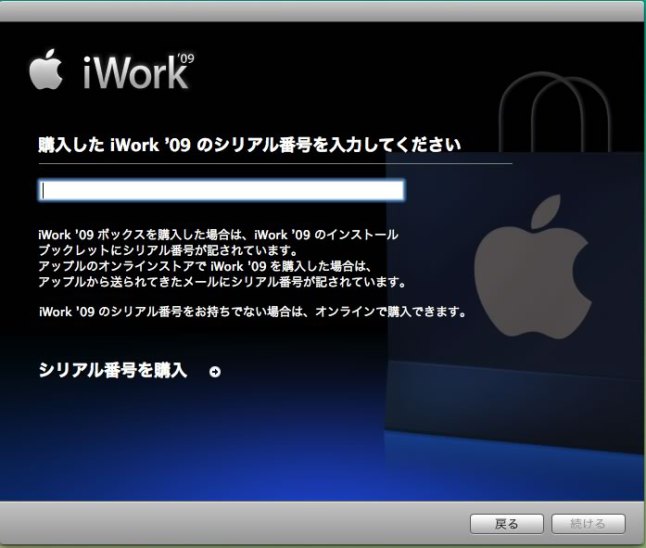
製品を開けると、iWorkのソフトが素晴らしいという紹介のブックレットと、インストールブックレットの2つが入っている。しかし、どこを見てもシリアルナンバーなんて記載がない。隅から隅まで見るも、それらしき番号やアルファベットはないのだ。インストールブックレットはB5サイズの紙を半分に折っただけのシンプルなもので、シリアルナンバーに関する情報は全くない。DVDーROMの裏の内側にあるホログラムみないな雰囲気の番号も試しに入力してみたがダメだった。とにかくアルファベットと数字のあるものはすべて入力したが徒労に終わった。
「もしかして透かし番号か?」と思って、バカみたいだが本当に透かしてみた。ないよ、どこにも。
「じゃあ」と思って、アップルのホームページからユーザー登録ページに進むと、下の写真のような画面にぶつかる。シリアルナンバーが分からないので、青字で書かれたリンク先に飛ぶことにする。
【写真2】これで解決するかも
【写真3】
上の写真がそれだ。しかしだ。「製品番号(MPN)は一般的に、製品パッケージのバーコードの近くのラベルに記載されています」ってあんたちょっとまて、「一般的に」ってなにそれ。お宅の製品の話をしているのに、一般論述べられても困るんだけど。一般的じゃなくて「俺的」に話をしてくれ。そう、すべては俺だけのために。しかも「バーコードの近くのラベル」って、「近く」ってどこまでくらいの近くなんだよ。
【写真4】これが製品のバーコード付近。
写真4が製品のバーコードがある部分。ぼかしを入れる前に写真自体がぼけてしまった怒りをどこにぶつけて良いか分からないが、バーコードの下と左斜め下に数字が並んでいる。シリアルナンバーはどっちかに限られる。
しかしどっちを入力しても、はねられる。
あたまにきた。
実はユーザー登録できなかったのはこれが初めてじゃない。”GarageBandのJamPack”っていうソフト買ったときも同じようにして登録できなかった。
頭にくるのが、小さい字で書かれた数字をせっかく入力したのに、「このシリアルナンバーは有効ではありません」と赤字で、赤字で、赤字で表示されることが東西南北縦横無尽に腹立たしいのだ。世の中に存在する赤字で嬉しいって言ったら、mixiの「日記にコメントがあります!」くらいなものだ。
せっかく購入してユーザー登録しようと思っているのに、どんな仕打ちだよ、あんた!俺はユーザー登録するのが好きなんだよ!
この作業をやる前、ラジオのNHKビジネス英会話を聴いていた。ちょうど「あんな時、こんな時」というコーナーで「怒っている」というときの表現が載っていた。勉強もかねてAppleに怒りをぶつけようと思う。
+ I was red with Apple.
+ Apple really made me see red at times.
+ Apple really made my blood boil.
+ That’s the last straw!!
[インフォーマルな場合には次のように言うことができます]
+ What a nuisance!
+ I was quite irked by Apple.
+ I was mad as all get-out.
+ How infuriating Apple is!!
+ Oh, that’s great!(注意:下降調で発音)
[少し改まった表現には次のようなものがあります]
+ I was quite annoyed by the attitude of Apple‘s staff.
+ Apple is extremely irritating to me.
ちなみにかつてMac OS X Pantherだった頃に「Mail」という名のメールソフトを使っていた。ところが突然、それが起動しなくなった。ネットで解決法を調べたが、結局Appleのサポートに電話。指示されたことを全てやるも効果なし。
「ダメなんですけど」というと、サポートの女性は、
「こちらの正式なアナウンスとしてお伝えできないんですが、検索エンジンで解決法を探すという手段もございます」
はっ?いまなんと!?おれ、いまどこに電話してるんだっけ、Appleのサポートだよな。
これは言ってみれば、110番して「殺されそうです、助けてください」と通報したら、「がんばって戦ってみてくれ。ハング・イン・ゼア!」と言われるのと一緒じゃないか。
「Mail」はその後使うことはなくなった。Appleの製品は総じて値段が高いが、こうした周辺ソフトの一部に関しては安くてお買い得である。個人ユースとはいえ、結構なものを作ることができる。それだけに残念。
もう2度とAppleのユーザー登録なんてするものか!しらね。
俺まちがっていないよな、そうだろ、スティーぶう?
☆ アダムはリンゴが欲しかったから食べたのではない。禁じられていたから食べたのだ(マーク・トゥエイン)
★ マイクロソフトホームページ
★ 日本HPへようこそ
※エントリー中の英文は、NHKラジオ「実践ビジネス英語2月号」の28、29ページの一部を抜粋し編集したものです。
ファイル復元ソフトの威力
昨年末にMacのクリーンインストールを実行した。04年の春に購入、OSは10.2(Jaguar)だったが、すぐに10.3(Panther)をインストール、さらに10.4(Tiger)に、そして一昨年に10.5(Leopard)にした。すべて上書きインストールであったし、余計なファイルやソフトも削除してすっきりさせたいことから、クリーンインストールを思いついた。クリーンインストールとは、ハードディスクを一度きれいに削除して新たにインストールすることである。
必要なファイルはバックアップ。クリーンインストールは滞りなく終了した。あぁ、そういえばOSのインストールはこんなに時間がかかるものなんだな。
ところがである。バックアップしたと思っていたファイルが一部消えていた。消えても差し支えないものは残っていたが、絶対に消してはならないファイルに限って消えていた。バックアップしたつもりだったが確認を怠った。
これは困ったことだ。オンラインにてダウンロード商品を4つほど購入していたが、そのシリアルナンバーや認証コードの類が記されていたメールのバックアップも見事に消えた。iTunesに取り込んだダウンロード楽曲もすべて無くなった。83曲すべてを安く見積もっても12000円ほどの損失。茫然自失となった。
過去に読んだ記事で、消去してしまったデータを復元するソフトがあることを思い出した。ネットでいろいろ調べたところ、DataRescueというソフトがあり、体験版をダウンロードできるということで試してみた。160GBのハードディスクスキャンに30分ほどかかったろうか。結果は大量のファイルやフォルダが出てきた。体験版では1つのファイルしか復元ができない。もうこの”おあずけ状態”に我慢がならず、翌日量販店にてDataRescueを購入した。「アメリカでの評価ナンバーワン」、「FBIなどの捜査機関も使っている」という文言に惹かれてしまった。”プロも使用”という言葉に弱い。
◆ ◆ ◆
帰宅して早速スキャンしてみる。すると出るわ出るわ、4年前に通常削除したファイルはほとんど出てきた。他にも大量すぎてチェックが大変なくらいにファイルが復活した。特に欲しかったメールに関しては、送受信両方合わせてほぼ100%に近いの数のメールが復旧した。すぐに削除してしまうほうなので、昔のメールが非常に懐かしかった。驚いたことに、添付されてきていたエクセルや画像ファイルも8割がた開くことができた。おかげでダウンロード商品の認証コード等が記載されているメールも見つかり、新たにダウンロードすることができた。ちなみにダウンロード商品は、ダウンロード回数に制限がある。
メール以外のファイルについていうと、音声・画像ファイルもほぼ完璧に復元した。動画ファイルに関しては、40%くらいだろうか。ファイルが壊れてしまっているようで、残りの60%ほどは開くことができなかった。「確実にゴミ箱を削除する」や、ユーティリティソフトにあった「デジタルシュレッダー」で削除したファイルについては、復元しなかった。
この一件でバックアップの大切さがよく分かった。分かってはいるが、面倒でなかなかやらないのがバックアップ。しかし、いつ誤って消してしまうか分からない怖さがパソコンにはある。この類のソフトは便利だと思ったのと同時に、消したと思ったファイルが簡単に見られてしまう可能性もあるという恐怖を感じた。だから、他人にPCや外付けハードディスク、USBメモリなどを譲渡貸し借りする時には、気をつけた方がよい。
作成されたファイルは通常の「ゴミ箱を空にする」で消去すると、ファイル情報が削除されるだけで、データ本体は消えずに残っている。新たにファイルが上書きされれば、古いファイルは物理的に消えていくが、完全に消えるには相当の時間がかかる。確実に消したい場合はデータに上書きをして削除をする、これを繰り返せばよいのだ。
ユーティリティソフトでは「ゴミ箱の複数回削除」といった機能があるし、私の持っていた「デジタルシュレッダー」なども効果的であろう。それでも不安なかたは、記録メディアを物理的に壊すしかない。トンカチでめった打ちにして、火であぶって水に浸せば、もう物理的に復元不可能だ。そこまでして見られたくないファイルというのがあるのかどうかは分からないが。
◆ ◆ ◆
前に使っていた、128MBというメモリスティックもスキャンしてみた。入れていたファイルはワードにエクセル、パワーポイントに画像ということで、ほとんど使っていないこともあり、100%復旧した。そして以下の写真は、使用している携帯のマイクロSDカードをスキャンしたときの画像。
・見つかった動画ファイル。残念ながら見ることはできなかった。
・音声ファイル。すべて音楽なのだが、完璧に復旧した。
こういう感じで、ファイル名までは復旧しないので、一つ一つチェックする必要がある。Macの今のOSには、アプリケーションを使わずにファイルの中が分かる「クイックルック」という機能があり、それが膨大なファイルをチェックするのに大活躍した。
DataRescueは、ハードディスクやメモリスティックにデジカメなど、あらゆる記憶媒体をPCにつないでスキャンできる。ただ、復旧させたいファイルが見つかったときの場所を、スキャンした媒体とは違うところに設定する必要がある。ゆえに、Mac本体をスキャンしたいのであれば、外付けハードディスクなど、復旧させる場所を別に確保しなくてはならない。今回はDataRescueと外付けHDDを購入して出費がかさんだが、充分元は取れた。念のために書いておきますが、ファイルの復元を100%保証するソフトではないので、そこはご承知おきください。
☆ 人気blogランキング(国内ニュース)に登録しています。クリックのご協力をお願い致します。
★ DataRescue2(iGeek.Inc)
タッチパネルが流行るのか ~iPhone発売~
iPhoneの発売が現実的になったときに、思い出した携帯電話があった。ソフトバンクモバイルの前のボーダフォンの前の、J-PHONEの前の、東京デジタルホン時代にパイオニアが作った携帯電話(’97年・画像参照)がそれである。
これが出たときは衝撃的であり、欲しくて欲しくてたまらなかった。しかしこの携帯、話題になったのは発売当初だけで、それほどブームにはならなかった。全面タッチパネルによる誤作動、バッテリの消耗などがネックだったような気がするが、記憶が曖昧なのでご容赦ください。少なくとも、今ほど多機能な携帯電話の時代ではなかったゆえ、全面タッチパネルにする必要がなかったと思われる。
iPhoneのタッチパネルの利点というのは何といっても画面が大きく使えることである。電話やメールで番号・文字を打ち込むときにはボタンが表示され、それを押して機能させる。それ以外は純粋に画像や動画を大きな画面で見ることが出来る。ネットブラウジングも快適であろう。
充電関係が心配だ。iPodを持っていたとき、USBケーブルでMacとつないで充電したときに「充電済み」と表示されて安心していたら、翌朝に充電されていなかったというケースがよくあった。これは電源コードで直接充電することで回避した。
そしてバッテリの残りをいつも気にする私は、iPhoneの駆動時間が大変気になる。待ち受け時間は300時間、他の携帯と比べるとやや少なめである。そしてネットやメール、通話をするとなればこれより短くはなる。
例えば1日2時間、ネット通信やメール送受信を行えば、待ち受け時間の残りは180時間、音楽を1時間聴けば残りの待ち受け時間は120時間ほどだ。十分な気もするが、実際の操作は全面タッチパネルの表示に依存することになり、電源を入れた状態で移動すれば、さらに待ち受け時間は減ることであろう。感覚的にはフル充電で丸1日持ちそうなのでOKといったところか。
iPhoneは日本向けに特別な配慮をして生産されていない。日本の携帯で当たり前のワンセグやおサイフケータイの機能はない。逆に言うと、本来のケータイの姿をシンプル且つスマートにさせたとも言える。アップルがiPhoneの発売と同時に開始したmobile me(旧:.mac)のサービス開始により、iPhoneとPC及びMacとの連携が楽しみになる。これまでケータイとシンクロさせるのが難しかったMACユーザーにとっては楽しみな端末であろう。
☆ もし、世界の終わりが明日だとしても、私は今日、林檎の種を蒔くだろう。(ゲオルギー)
☆ 人気blogランキング(国内ニュース)に登録しています。クリックのご協力をお願い致します。
★ iPhone仕様(アップル・ホームページ)★ MobileMe(アップル・ホームページ)★ 東京デジタルホンが携帯電話単体で電子メールのやりとりができるサービスを発表(internet watch)
「イースターエッグ」を知りたい
ソフト開発者が隠しプログラムを施すことがある。それをイースターエッグという。本来のソフトとは全く関係ないのだが、開発者の独り言が流れたり、ゲームが出てきたりする。しかし最近ではソフトのセキュリティの問題もあり、イースターエッグを入れる余地が無くなっているとのことだ。
イースターエッグを探すのは難しい。恐らく公になっているものはキー操作を誤って偶然発見されたか、開発元から漏れたものではないだろうか。時間があったらあれこれ操作して見つけてみるのも面白いだろう。
MacのPhotoshopで「このPhotoshopについて」をコマンドキー(WINの場合はctrl)を押しながら選択すると、変わった画面が出現した。開発者グループの名前らしい。リンク先に紹介されているものでは、Google Earthはcontrol+command(WINはalt)+Aを同時に押すと、フライトシミュレーターが始まる。なかなか本格的で、すぐに地表に激突してしまった。
イースターエッグはPCソフトのみならず、ファミコンのようなゲーム、DVDソフトにも隠されている。「イースターエッグ」で検索すると、紹介しているサイトが多数出てくる。お持ちのソフトが意外なプログラムを隠し持っているかも知れない。どなたかマックのソフトで面白いイースターエッグがあったら教えてください。
☆ 人気blogランキング(国内ニュース)に登録しています。クリックのご協力をお願い致します。
★ 開発者たちの遊びゴコロ
「イースターエッグ」とは?(R25・07/10/12)
Xacti DMX-CA65
Macでムービーを楽しみたいがために、サンヨーのXactiを買った。これは防水仕様で、水中撮影もできる。対応しているのは真水と塩水なので、温泉はNG、洗うときは洗剤は使えない。
なんといってもグリップ感が最高だ。ビデオカメラというと、親指の先が自分の顔に向けられるが、Xactiは親指のツメが向けられる。すなわち、「イエーイ」のポーズで握れるので、長時間持っていても疲れない。
保存はSDカード。1GBのカードで80分撮影ができる。念のために2GBを買ったが、バッテリーの持ちが80分なので、これで十分だろう。
Macとの相性はよく、USBで繋いで、カメラの中にあるQUICKTIMEムービーファイルをPCに移せばいいだけだ。
600万画素のデジタルカメラにもなる。ムービー撮影中に静止画の撮影が可能だ。ともかくこれは気軽に持ち運べて、なんでもどんどん撮りたくなる。実勢価格45000円は妥当な値段だ。
ビデオカメラとデジタルカメラの間に位置するこのXacti、楽しい思い出作りに一役買うことになるだろう。
☆ 自分を激しく信じて、激しく疑え 。(二宮清純)
☆ 人気blogランキング(国内ニュース)に登録しています。クリックのご協力をお願い致します。
掲題のPCを使って3年以上になる。これまでもMacを使っていたが、フリーズはするし、ハードディスクを認識しないというトラブルもあって参った。
しかし、今使っているMacは快適だ。3年経ったが、買い換えようと思わない。インテルMacが最近の流行りであるが、IBMのCPUに全く問題はないし、高速だし、安定している。一度だけ電源が入らないというトラブルがあった以外は非常に使いやすい。
拡張性も高く、まだまだいろいろなことに使えそうである。これは手放したくない。最新のOSであるTIGERも難なくサクサク動いている。Macユーザーもそうでないかたもお勧めだ。
モニターもセットで購入したが、最初はこのでかいモニタ、「無駄な物を買ってしまったか」と思ったが、大画面の便利さを一度味わうと、これもまた手放せない。
よく「どのPCを買えばいいか」という質問を受けるが、性能と値段は比例している。予算の範囲内で一番良いものの購入をお勧めする。結局はトラブルもなく、一番それが安上がりになる方法だ。
※09/2/11 追記
上記の電源が入らないトラブルは、購入して1年が経過しようとしていたところでした。ネットで調べて復旧方法を試しましたが効果なし。
サポートに電話して、PRAMクリアも試しましたが、反応無し。
結局、修理に出すことになりました。Appleプロテクトケアに入っていなかったので、サポートの女性に「購入して間もなく一年経ちますので、この機会に入られてはいかがでしょう。単純に修理しますと、数万円かかります」と言われ、電話口でAppleCareに加入しました。
3万円ほどの出費で済んで良かったですが、HDDが綺麗になって戻ってきました。中味が。。最初に言われていたことではありましたが、ちょいとショックでしたね。
現在、Leopard入れていますが、2Gのメモリを積んで、さくさく動いております。ただ、もう1Gあってもいいかなー、という感じです。
こんなにモチのいいMac、PCは初めてで、物理的に逝っちゃうことがなければ、長く使い続けたいG5です。
最近、中古で18万円で売っているのを見ました。お買い得だと思いますよ。
☆ 人気blogランキング(国内ニュース)に登録しています。クリックのご協力をお願い致します。
iPod nano キャンペーン
サントリー烏龍茶の「ipod nanoキャンペーン」がいきなり始まっていますね。
2年連続夏の開催だったのに、もうですか。
昨年、miniを当てた私としては、もう一度挑戦したいと思います。
もう一つの夏の風物詩である、「ロイヤルホストのサマーカレーキャンペーン」は昨夏に逃しているので、今年はなんとしてでも。
☆ 「与えることは最高の喜びだ。」(ウォルト・ディズニー)
☆ 人気ブログランキング(国内ニュース)に参加しています。クリックのご協力をお願いいたします。
★ サントリー烏龍茶2006「iPod nanoプレゼントキャンペーン」
★ 本ブログ「サントリー烏龍茶キャンペーン、iPod mini 当たる」(05/8/2)
★ ↑それをプレゼントしたウルトラ企画「お世話になっているブロガーさんたちへ」(05/8/13)
★ ↑その当選者発表「お世話になっているブロガーさんたちへ・2」(05/8/24)